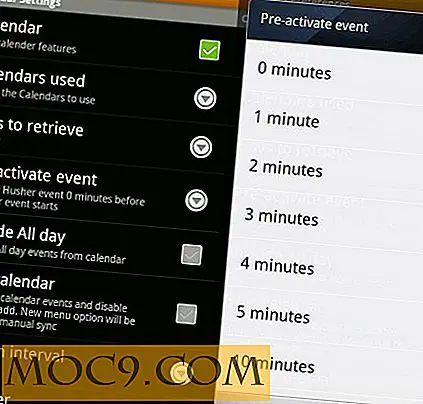Lijnafstand in Terminal vergroten voor beter lezen [Mac]
Als je een Mac-gebruiker bent wiens taak het is om met de Terminal te spelen, dan moet je de kleine regelafstand tussen de commando's die typen en lezen moeilijk maken gemerkt hebben. Hoewel Apple ervoor heeft gezorgd dat de Mac er zo helder en scherp mogelijk uitziet, lijkt het ontwerp van de Terminal een beetje een fout te bevatten. Dus wanneer u meerdere opdrachten zou invoeren of opdrachtresultaten in meerdere regels zou krijgen, zou u het een beetje moeilijk vinden om het te lezen vanwege de dunne regelafstand.
Welnu, er is een oplossing die u kan helpen het lezen van Terminal-resultaten eenvoudiger te maken. U hoeft hiervoor geen app te gebruiken, omdat uw Mac u wel toestaat de regelafstand te wijzigen en het is niet zo moeilijk als u misschien denkt. Ga gewoon door enkele Mac-instellingenpanelen en u bent klaar. Hier is hoe:
Lijnafstand in de terminal wijzigen
Klik op het Launchpad-pictogram in uw dock en typ 'Terminal' in het zoekvak. Klik op het Terminal-pictogram om de Terminal-app te starten.

Zodra Terminal is gestart, klikt u op "Terminal" (naast het Apple-pictogram) gevolgd door "Voorkeuren ..." Hier kunt u de instellingen voor de Terminal-app wijzigen.

Klik op het tabblad "Instellingen". Onder het subtabblad "Tekst"; je zou een knop moeten zien met de tekst "Wijzigen ..." Klik erop. Hiermee kunt u de tekstinstellingen voor de Terminal-app wijzigen.

Met het venster dat wordt geopend, kunt u de regelafstand wijzigen. Hiermee kunt u ook andere dingen wijzigen, zoals de lettertypefamilie, het letterbeeld, de tekengrootte en een paar andere opties. De maatbalk die u onderaan ziet, is voor regelafstand. Sleep het gewoon naar de rechterkant en de regelafstand neemt toe. Als u het naar links sleept, neemt de regelafstand af. Pas het aan waar je je goed bij voelt en sluit het venster.
Je zou in staat moeten zijn om de veranderingen in realtime te zien plaatsvinden, dus houd een Terminal-venster open en zie dingen veranderen voor jezelf. Het zal u helpen te weten welke maat het beste voor u werkt.

Als je daarmee klaar bent, kun je een aantal commando's beginnen te typen om de wijzigingen te zien. Typ bijvoorbeeld "cal" en u zou een kalender moeten zien in het Terminal-venster. Kun je het goed zien en denken dat de regelafstand goed is? Jullie zijn er klaar voor. Als dit niet het geval is, gaat u gewoon terug naar het voorkeurenpaneel en vergroot u de regelafstand totdat het goed voor u is.
Deze methode is volledig omkeerbaar en u kunt de regelafstand altijd instellen op standaard door naar hetzelfde instellingenmenu te gaan en de waarden te wijzigen.
Conclusie
Of je nu een zwak zicht hebt of je houdt gewoon niet van verstopte tekst, de tip hierboven zou je moeten helpen om lezen en typen in Terminal een beetje beter en leuker te maken.